Gilt für: WatchGuard EPDR, WatchGuard EPP
Jeder Netzwerkschnittstelle auf einem Computer ist ein spezifischer Netzwerktyp zugeordnet. Computern mit mehreren Netzwerkschnittstellen können mehrere Netzwerktypen und verschiedene Firewallregeln für jede Netzwerkschnittstelle zugewiesen sein.
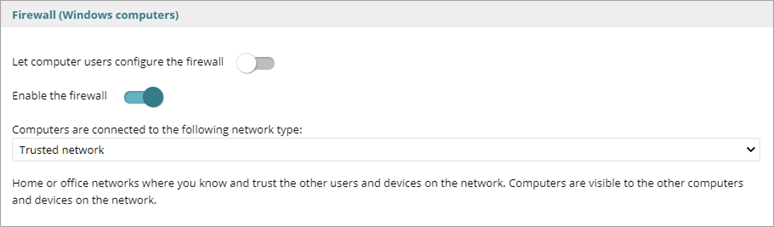
In den Firewall-Einstellungen eines Workstations- und Server-Einstellungsprofils können Sie den Netzwerktyp mit einer der folgenden Optionen konfigurieren:
- Öffentliches Netzwerk — Öffentliche Orte, wie Flughafen, Internet-Cafés und Universitäten. Computer sind für andere Benutzer im Netzwerk nicht sichtbar und einige Programme haben beschränkten Zugriff auf das Netzwerk.
- Vertrauenswürdiges Netzwerk — Heim- oder Office-Netzwerke, wenn Sie die anderen Benutzer und Geräte im Netzwerk kennen und diesen vertrauen. Computer sind für andere Computer und Geräte im Netzwerk sichtbar.
- Automatisches Erkennen — Der Netzwerktyp (öffentlich oder vertrauenswürdig) wird aufgrund von Ihnen vorgegebener Regeln automatisch gewählt.
Regeln für vertrauenswürdigen Zugriff konfigurieren
Wenn Sie Automatisches Erkennen als Netzwerktyp auswählen, können Sie Regeln hinzufügen und konfigurieren, um zu bestimmen, ob ein Computer mit einem vertrauenswürdigen Netzwerk verbunden ist.

Um als vertrauenswürdiges Netzwerk angesehen zu werden, muss der Computer eine zuvor auf einem internen DNS-Server definierte Domäne auflösen können. Wenn der Computer sich mit dem DNS-Server verbinden und die konfigurierte Domäne auflösen kann, dann ist er mit dem Firmennetzwerk verbunden und die Firewall geht davon aus, dass der Computer mit einem vertrauenswürdigen Netzwerk verbunden ist.
Hinzufügen einer Regel, die Computer erfüllen müssen, um als mit einem vertrauenswürdigen Netzwerk verbunden zu gelten:
- Wählen Sie Regeln für die Bestimmung, wann ein Computer mit einem vertrauenswürdigen Netzwerk verbunden ist, konfigurieren.
- Klicken Sie auf
 .
.
Das Dialogfeld Kriterium hinzufügen wird geöffnet.
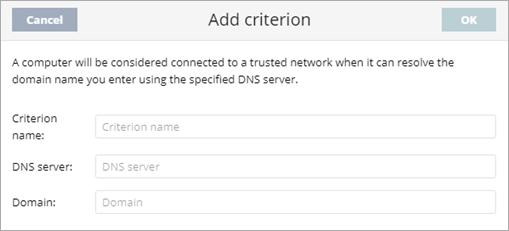
- Geben Sie in das Textfeld Kriterienname einen Namen für die Regel ein, die Sie hinzufügen wollen.
- Geben Sie in das Textfeld DNS-Server die IP-Adresse des DNS-Server in Ihrem Firmennetzwerk ein, der DNS-Anfragen lösen kann.
- Geben Sie im Textfeld Domäne die Domäne an, die dem DNS-Server zur Lösung gesendet werden soll.
- Klicken Sie auf OK.